Az alkalmazás üzembe helyezése Azure-alkalmazás Szolgáltatásban FTP/S használatával
Ez a cikk bemutatja, hogyan helyezheti üzembe webalkalmazását, mobilalkalmazás-háttérrendszerét vagy API-alkalmazását az FTP vagy FTPS használatával a Azure-alkalmazás Szolgáltatásban.
Az alkalmazás FTP/S végpontja már aktív. Az FTP/S üzembe helyezésének engedélyezéséhez nincs szükség konfigurációra.
Feljegyzés
Ha az FTP alapszintű hitelesítése le van tiltva, az FTP/S üzembe helyezése nem működik, és nem tekintheti meg és nem konfigurálhatja az FTP-hitelesítő adatokat az alkalmazás Központi telepítési központjában.
Üzembehelyezési hitelesítő adatok lekérése
Kövesse az Azure-alkalmazás szolgáltatás üzembehelyezési hitelesítő adatainak konfigurálására vonatkozó utasításokat az alkalmazás hatókörébe tartozó hitelesítő adatok másolásához vagy a felhasználói hatókörhöz tartozó hitelesítő adatok beállításához. Az alkalmazás FTP/S végpontjához bármelyik hitelesítő adat használatával csatlakozhat.
Készítse el az FTP-felhasználónevet a következő formátumban, attól függően, hogy melyik hitelesítőadat-hatókört választja:
Alkalmazás hatóköre Felhasználó hatóköre <app-name>\$<app-name><app-name>\<deployment-user>
Az App Service-ben az FTP/S végpont meg van osztva az alkalmazások között. Mivel a felhasználói hatókörhöz tartozó hitelesítő adatok nincsenek egy adott erőforráshoz csatolva, a felhasználóhatókör-felhasználónevet a fent látható módon elő kell használnia az alkalmazás nevével.
FTP/S-végpont lekérése
Az alkalmazás ugyanazon felügyeleti lapján, ahol az üzembehelyezési hitelesítő adatokat (Deployment Center>FTP hitelesítő adatait) másolta, másolja ki az FTPS-végpontot.
Fájlok üzembe helyezése az Azure-ban
- Az FTP-ügyfélről (például Visual Studio, Cyberduck vagy WinSCP) használja az összegyűjtött kapcsolati adatokat az alkalmazáshoz való csatlakozáshoz.
- Másolja a fájlokat és azok könyvtárszerkezetét az Azure /site/wwwroot könyvtárába (vagy a WebJobs /site/wwwroot/App_Data/Jobs/ könyvtárába).
- Keresse meg az alkalmazás URL-címét, és ellenőrizze, hogy az alkalmazás megfelelően működik-e.
Feljegyzés
A Git-alapú és a Zip-alapú telepítésselellentétben az FTP-telepítés nem támogatja a build automatizálását, például:
- függőség-visszaállítások (például NuGet, NPM, PIP és Composer-automatizálások)
- .NET bináris fájlok fordítása
- a web.config létrehozása (íme egy Node.js példa)
Ezeket a szükséges fájlokat manuálisan hozza létre a helyi gépen, majd helyezze üzembe őket az alkalmazással együtt.
FTP-k kényszerítése
A fokozott biztonság érdekében csak TLS-en/SSL-en keresztüli FTP-t kell engedélyeznie. Az FTP-t és az FTPS-t is letilthatja, ha nem használja az FTP-telepítést.
Az alkalmazás erőforráslapján az Azure Portalon válassza a konfiguráció>általános beállításait a bal oldali navigációs sávon.
A titkosítatlan FTP letiltásához válassza az FTPS Csak FTP-állapotban lehetőséget. Az FTP és az FTPS teljes letiltásához válassza a Letiltva lehetőséget. Ha végzett, válassza a Mentés lehetőséget. Ha csak FTPS-t használ, a TLS 1.2-s vagy újabb verzióját a webalkalmazás TLS/SSL-beállításainak lapjára lépve kell kikényszerítenie. A TLS 1.0 és 1.1 nem támogatott csak FTPS esetén.
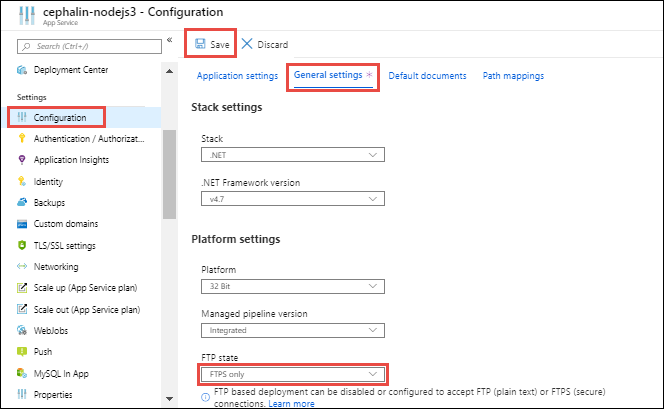
Mi történik az alkalmazásommal az üzembe helyezés során?
A hivatalosan támogatott üzembehelyezési módszerek mindegyike módosítja az alkalmazás /home/site/wwwroot mappájában lévő fájlokat. Ezek a fájlok az alkalmazás futtatására szolgálnak. Tehát az üzembe helyezés a fájlok zárolása miatt meghiúsulhat. Továbbá az alkalmazás viselkedése kiszámíthatatlanná válhat az üzembe helyezés során, mert a fájlok nem egyszerre frissülnek. Ez a működés egy ügyfelek által használt alkalmazás esetében nemkívánatos. Ezeket a problémákat többféleképpen is el lehet kerülni:
- Futtassa az alkalmazást közvetlenül a ZIP-csomagból, kicsomagolás nélkül.
- Állítsa le az alkalmazást, vagy kapcsolja be az offline módot az üzembe helyezés során. További információk: Zárolt fájlok kezelése az üzembe helyezés során.
- Helyezze üzembe az alkalmazást egy előkészítési ponton, és kapcsolja be az automatikus felcserélést.
FTP-telepítés hibaelhárítása
- Hogyan háríthatom el az FTP-telepítés hibaelhárítását?
- Nem tudok FTP-hez csatlakozni, és közzétenni a kódot. Hogyan oldhatom meg a problémát?
- Hogyan csatlakozhatok az FTP-hez a Azure-alkalmazás Szolgáltatásban passzív módban?
- Miért hiúsul meg a kapcsolatom, amikor az FTPS-en keresztül próbálok explicit titkosítást használni?
- Hogyan állapíthatom meg a Azure-alkalmazás szolgáltatás üzembe helyezéséhez használt módszert?
Hogyan háríthatom el az FTP-telepítés hibaelhárítását?
Az FTP-telepítés hibaelhárításának első lépése a futtatókörnyezeti alkalmazásokkal kapcsolatos problémák központi telepítésével kapcsolatos problémák elkülönítése.
Az üzembe helyezéssel kapcsolatos problémák általában nem eredményeznek fájlokat vagy helytelen fájlokat az alkalmazásban. Hibaelhárításhoz vizsgálja meg az FTP-telepítést, vagy válasszon egy másik telepítési útvonalat (például a forrásvezérlést).
A futtatókörnyezeti alkalmazásokkal kapcsolatos problémák általában az alkalmazáshoz telepített fájlok megfelelő készletét eredményezik, de helytelen alkalmazásviselkedést eredményeznek. A hibaelhárításhoz a futtatókörnyezetben a kód viselkedésére kell összpontosítania, és meg kell vizsgálnia az egyes hibavonalakat.
Az üzembehelyezési vagy futtatókörnyezeti problémák meghatározásához tekintse meg az Üzembe helyezés és a futtatókörnyezet problémái című témakört.
Nem tudok FTP-hez csatlakozni, és közzétenni a kódot. Hogyan oldhatom meg a problémát?
Ellenőrizze, hogy a megfelelő állomásnevet és hitelesítő adatokat adta-e meg. Ellenőrizze azt is, hogy a számítógépen lévő alábbi FTP-portokat nem blokkolja-e tűzfal:
- FTP-vezérlő csatlakozási portja: 21, 990
- FTP-adatkapcsolati port: 989, 10001-10300
Hogyan csatlakozhatok az FTP-hez a Azure-alkalmazás Szolgáltatásban passzív módban?
Azure-alkalmazás szolgáltatás aktív és passzív módban is támogatja a csatlakozást. A passzív mód előnyben részesített, mert az üzembehelyezési gépek általában tűzfal mögött vannak (az operációs rendszerben vagy egy otthoni vagy üzleti hálózat részeként). Tekintse meg a WinSCP dokumentációjának egy példáját.
Miért hiúsul meg a kapcsolatom, amikor az FTPS-en keresztül próbálok explicit titkosítást használni?
Az FTPS lehetővé teszi a TLS biztonságos kapcsolat explicit vagy implicit módon történő létrehozását.
- Ha implicit titkosítással csatlakozik, a kapcsolat a 990-as porton keresztül jön létre.
- Ha explicit titkosítással csatlakozik, a kapcsolat a 21-s porton keresztül jön létre.
A használt URL-formátum befolyásolhatja a kapcsolat sikerességét, és a használt ügyfélalkalmazástól is függ. A portál az URL-címet ftps://a következőképpen jeleníti meg, de vegye figyelembe:
- Ha az URL-cím, amellyel
ftp://csatlakozik, a kapcsolat a 21-s porton lesz. - Ha ezzel kezdődik
ftps://, a kapcsolat implicitnek és a 990-as porton lesz vélelmezve.
Győződjön meg arról, hogy nem keveri a kettőt, például megpróbál csatlakozni a 21-as porthoz ftps:// , mert az nem fog csatlakozni, még akkor sem, ha explicit titkosítást szeretne végezni. Ennek oka egy explicit kapcsolat, amely egyszerű FTP-kapcsolatként kezdődik az AUTH metódus előtt.
Hogyan állapíthatom meg a Azure-alkalmazás szolgáltatás üzembe helyezéséhez használt módszert?
Az alkalmazás üzembe helyezésének módját az alkalmazásbeállítások ellenőrzésével állapíthatja meg. Ha az alkalmazás külső csomag URL-címmel lett üzembe helyezve, akkor az WEBSITE_RUN_FROM_PACKAGE alkalmazás beállításai között url-értékkel kell megjelennie. Vagy ha a zip deploy használatával lett üzembe helyezve, akkor a WEBSITE_RUN_FROM_PACKAGE beállításnak a következő értékkel kell megjelennie 1: . Ha az alkalmazás az Azure DevOps használatával lett üzembe helyezve, az üzembe helyezési előzményeknek az Azure DevOps portálon kell megjelennie. Az Azure Functions Core Tools használata esetén az üzembe helyezési előzményeknek az Azure Portalon kell megjelennie.
További erőforrások
Visszajelzés
Hamarosan elérhető: 2024-ben fokozatosan kivezetjük a GitHub-problémákat a tartalom visszajelzési mechanizmusaként, és lecseréljük egy új visszajelzési rendszerre. További információ: https://aka.ms/ContentUserFeedback.
Visszajelzés küldése és megtekintése a következőhöz: